各所から送られてきたデータを一つにまとめ集計したいけれど、形式が不ぞろいになっていて集計できないってことありませんか?うちはそんなの日常茶飯事です。それを手作業で直そうとすると、とんでもなく手間です。
例えば全角で入力された電話番号、半角で入力された電話番号、しかもハイフンがついていたり、ついていなかったりだったら・・・これを手作業で直していくとなるとやってられませんよね。
そこで、データの揃え方を紹介したいと思います。
全角文字を半角文字にする方法
各所から届いたデータをまとめたところ下画像のように全角半角が入り混じっていた場合、まずは半角に統一したいと思います。
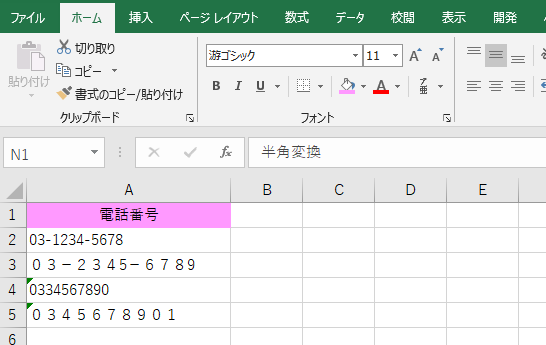
=ASC(A2)
ASC関数をB列へ入力すると下画像のように全て半角となりました。
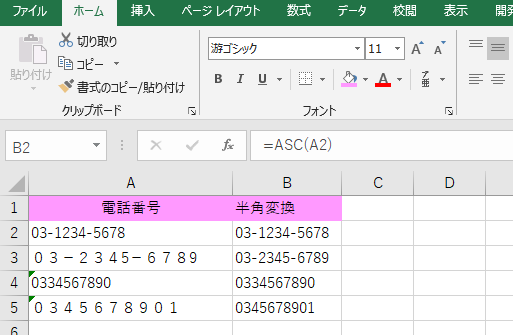
特定の文字を削除するには
まだこれではデータは揃ってないですよね。
最後にハイフンを削除してデータを揃えてみましょう。
=SUBSTITUTE(B2,”-“,””)
SUBSTITUTE関数をB列に入れてみましょう。
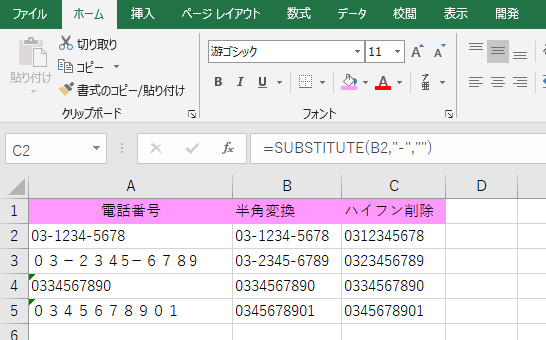
SUBSTITUTE関数は第一引数で指定した文字列において、第二引数で指定した文字を、第三引数で指定した文字に置き換えます。
今回の場合、第三引数では””、つまり空白を指定しています。ハイフンを空白に置き換える=ハイフンを削除する処理となっております。
正直これくらいの処理だったら置換(Ctrl+H)を使った方がいいかな。とは思うんですが、フォーマットとして、先に関数を入れておく場合は便利かなと思ったので紹介しました。
下表のように先に関数を入れた表を作成しといて、あとから各所から取り寄せた情報をA列に入れる場合とか便利かなと思います。
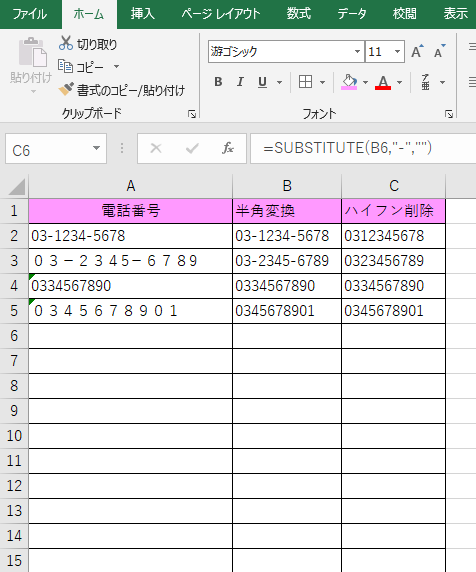
A6に届いた情報を入れるとB6、C6は関数がすでに入っているので、自動で表示される。こんな使い方をすれば便利かなと思います。
少しでも参考になれば幸いです。
 |
新品価格 |

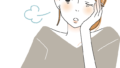
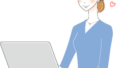
コメント